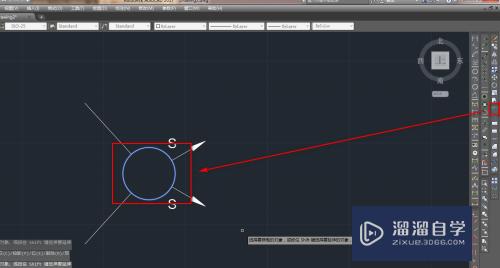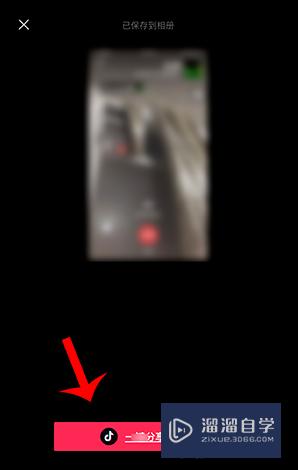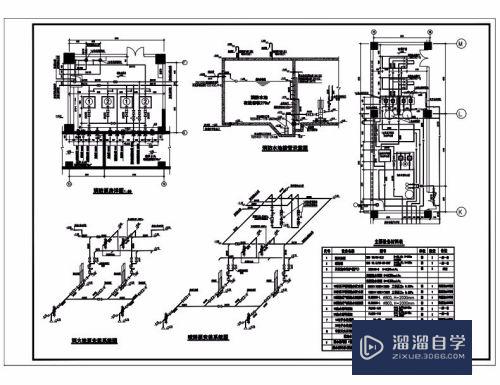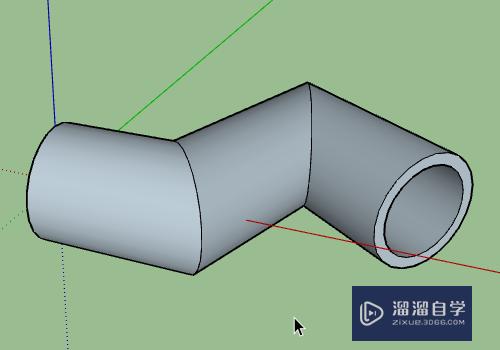3DMax中关于补面的问题介绍(3dmax 补面)优质
对于初学3DMax的朋友们来说。刚上手时肯定会遇到很多的问题。小渲今天来说说补面的问题。因为小渲在做图的时候经常发现有面忘记删了。然后又发现有需要补面的情况。鉴于小渲是个新手。所以就写写。不足之处还请大神多多指教。
想学习更多的“3DMax”教程吗?点击这里前往观看云渲染农场免费试听课程>>
工具/软件
硬件型号:联想(Lenovo)天逸510S
系统版本:Windows7
所需软件:3DMax2016
方法1
第1步
在3dmax里简单画一个八面体。分成三层。我把中间一层删掉了一小块。在实际作图的时候肯定不会这么简单的图形。但是再复杂的图形都是用这些简单的box变换组合而成的。
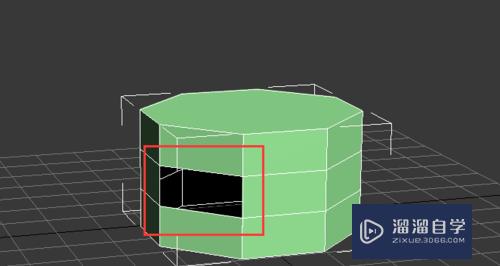
第2步
如上图。红色框里是缺少的一个面。当然这个八面体我已经转化成可编辑多边形了。选择边界(border)。也就是快捷键里的3。选择漏缺的这一个面的边界。然后点击下面的cap工具。
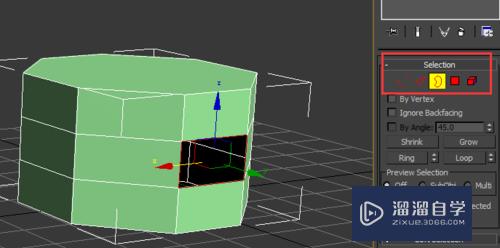
第3步
点击cap之后这个面就补齐了。cap工具其实就是封面工具。所以用这个来封面是最容易也是最简单的。值得注意的就是选择边界的时候一定要选准确了。不然封出来的面就是很奇怪的哟!
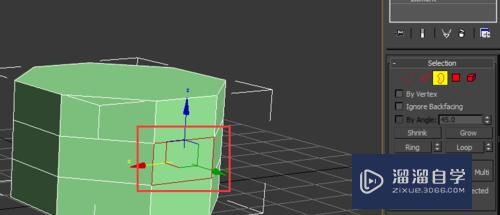
方法2
第1步
3dmax里面还有一个工具叫做桥接(bridge)。这个可以把两个面或者边连接在一起。这个工具使用起来也很简单。转换成可编辑多边形之后选择线。如图所示。我选择的是上下两个边。
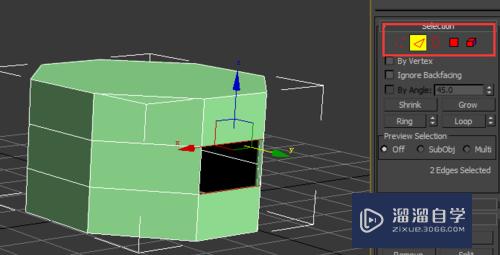
第2步
点击桥接之后就把这个面补上了。同理。选择左右两条边线是同样可以的。如果选择上下两个面。也可以桥接。但是会连接一个新的面。这个新的面把这三个面都合并在一起了。根据需要选择吧!
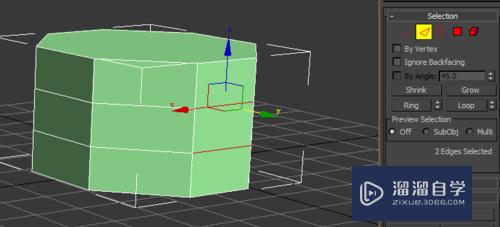
方法3
第1步
第三种是很方便的移动了。在漏缺的面上选择一条边。比如我这里选择下面一条边。然后选择一个方便的视图。这样方便移动。(如果你的右视图R快捷键也是缩放的快捷键。那就用V这个快捷键。然后手动选择右视图)
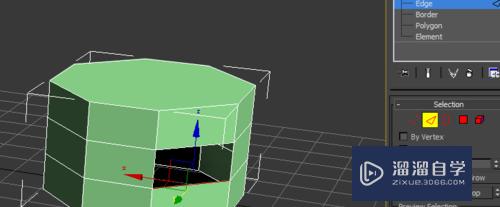
第2步
我这里选择左视图。然后按住shift沿着Y轴移动到上方合适位置。记得要开捕捉噢!选择2.5维捕捉。切换到合适视图就发现已经补好面啦。如果稍微熟练一点了。这个方法应该是比较好操作的。
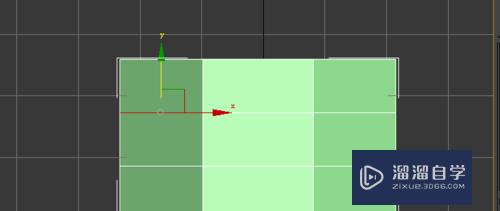
以上关于“3DMax中关于补面的问题介绍(3dmax 补面)”的内容小渲今天就介绍到这里。希望这篇文章能够帮助到小伙伴们解决问题。如果觉得教程不详细的话。可以在本站搜索相关的教程学习哦!
更多精选教程文章推荐
以上是由资深渲染大师 小渲 整理编辑的,如果觉得对你有帮助,可以收藏或分享给身边的人
本文地址:http://www.hszkedu.com/69030.html ,转载请注明来源:云渲染教程网
友情提示:本站内容均为网友发布,并不代表本站立场,如果本站的信息无意侵犯了您的版权,请联系我们及时处理,分享目的仅供大家学习与参考,不代表云渲染农场的立场!